El Selector de Ribbon permite determinar la disponibilidad de ribbon para su impresora concreta. Además utiliza mecanismos sofisticados para indicarle si su selección de tipo de ribbon no es la más adecuada para su impresora. Si usted desea un tipo de ribbon que tiene varias referencias con diferentes especificaciones el selector de ribbon automáticamente seleccionará la más adecuada para su impresora. Nuestro selector es completamente dinámico por lo que se adaptará a lo que vaya introduciendo en sus opciones
1º- Selección del tipo de ribbon
El primer paso es determinar el tipo de ribbon que se adapta a sus necesidades de impresión. Puede ver nuestros artículos:
para seleccionar el tipo de ribbon (cera, mixto, resina) que más se adapta a sus necesidades.
También podrá encontrar mucha información en nuestros artículos de análisis de nuestros diferentes tipos de ribbon:
- Análisis Ribbon Cera CE0001
- Análisis Ribbon Mixta MI0001
- Análisis Ribbon Mixta MI0002
- Análisis Ribbon Resina RE0001
A través de la página de nuestra tienda podrá acceder a los 3 tipos de Ribbon que ofrecemos.
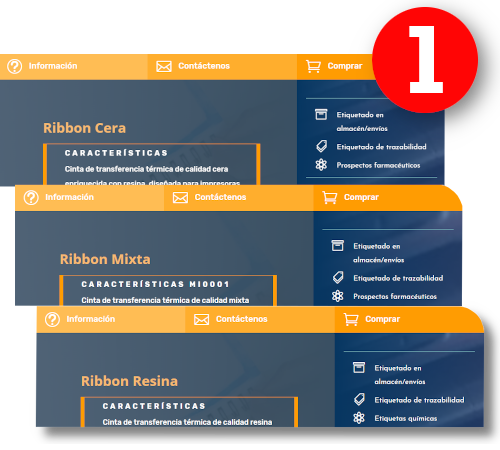
Encontrándose en uno de nuestros Ribbon:
2º- Selección del fabricante
El segundo paso es indicarle al selector de ribbon el fabricante de su impresora.
Tenga en cuenta que si no encuentra el fabricante de su impresora otro de los fabricantes de nuestro selector puede ser completamente compatible. No obstante, si tiene cualquier duda nos puede consultar a través de nuestro formulario o a través de email y a la mayor brevedad le daremos una respuesta a su problema o incluiremos en nuestro selector al fabricante de su impresora.
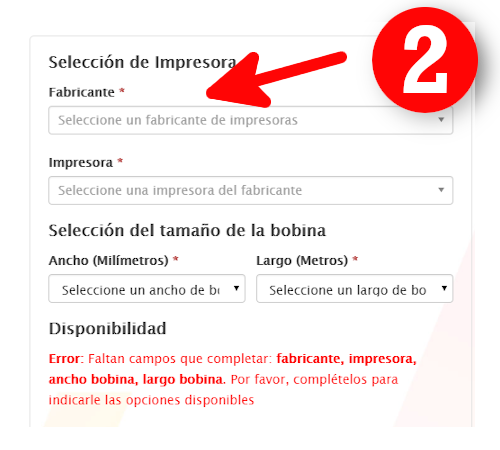
3º- Selección de la impresora
El tercer paso es indicarle al selector de ribbon su impresora.
Tenga en cuenta que si no encuentra su impresora, otra de las impresoras de nuestro selector puede ser completamente compatible con la suya. No obstante, si tiene cualquier duda nos puede consultar a través de nuestro formulario o a través de email y a la mayor brevedad le daremos una respuesta a su problema o incluiremos en nuestro selector su impresora.
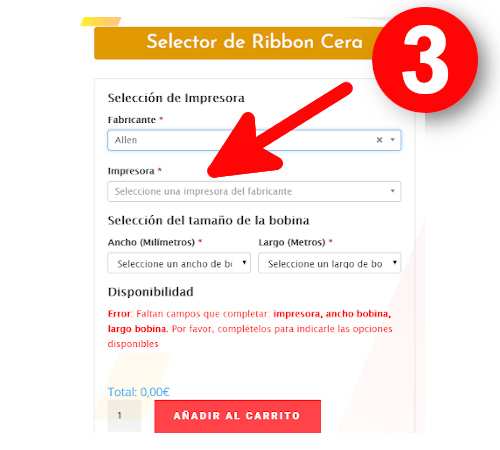
4º- Selección del ancho de la bobina
El cuarto paso es indicarle al selector de ribbon el ancho de la bobina deseada según sus necesidades.
Tenga en cuenta que nuestro selector solo le permitirá elegir aquel ancho compatible con su impresora.
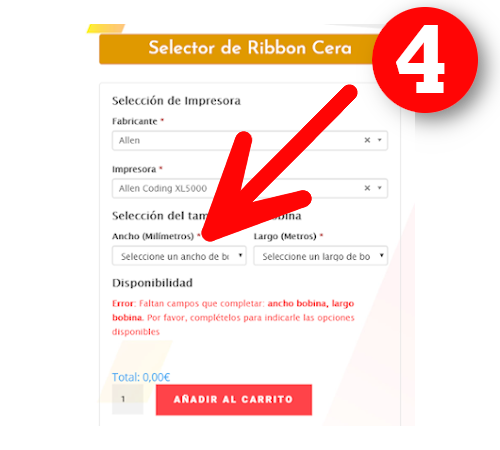
5º- Selección del largo de la bobina
El quinto paso es indicarle al selector de ribbon el largo de la bobina deseada según sus necesidades.
Tenga en cuenta que nuestro selector solo le permitirá elegir aquel largo compatible con su impresora.
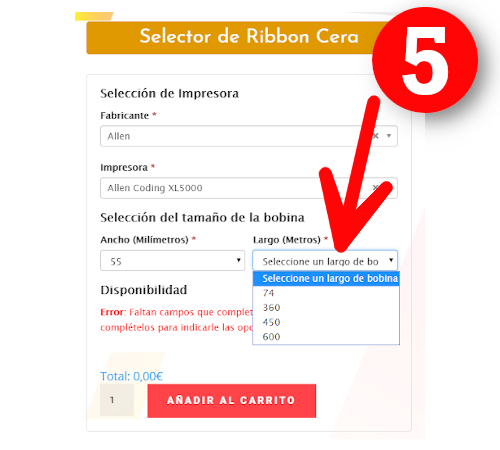
6º- Selección del tipo de caja
Ahora el selector de ribbon le mostrará las opciones disponibles de compra, generalmente le mostrará un tipo de caja más pequeña con menos bobinas y otro tipo de caja más grande con más bobinas.
El sexto paso será seleccionar el tipo de caja que desea comprar.
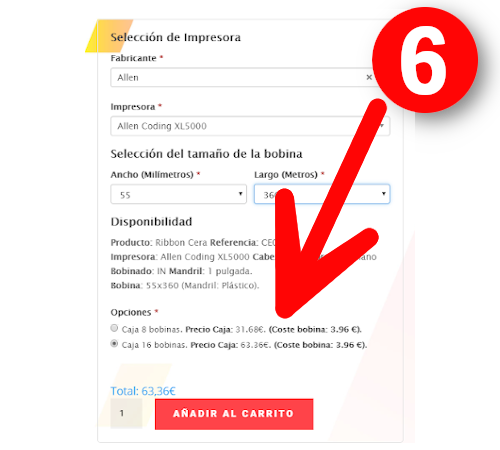
7º- Selección de la cantidad
En el séptimo paso podrá especificar la cantidad de cajas que desea comprar del tipo de caja seleccionada.
Tenga en cuenta que según el volumen de su compra tendrá disponibles diferentes tipos de descuento.
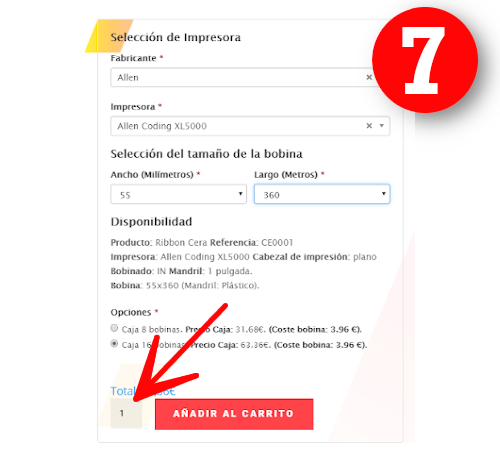








0 comentarios